今天小编给大家分享一个快速解决word小问题教程,遇到问题不去靠别人忙自己照样可以解决,很多小技巧都是我们自己可以做到的,只是学无止境,只有想不到,没有做不到!
【 tulaoshi.com - 软件应用 】
word标尺怎么设置单位为厘米、磅、英寸等?
在Word的标尺栏上,所显示的2、4、6……38,这些数字表示的是尺寸单位!在进行文档排版的时候,我们往往可以利用它来进行各种设置,但是,常常设置不到我们所需要的效果。原因很简单,那是因为我们不了解word标尺的单位,以致于在设置的时候偏偏不如人愿。默认情况下,标尺的是以字符为单位的,也就是说在“宋体”“五号字”的格式下,每行可输入约38个中文字符。 那么,我们如何修改标尺的单位呢,让其操作结果能达到我们所需要的效果。
图示:以字符为单位的标尺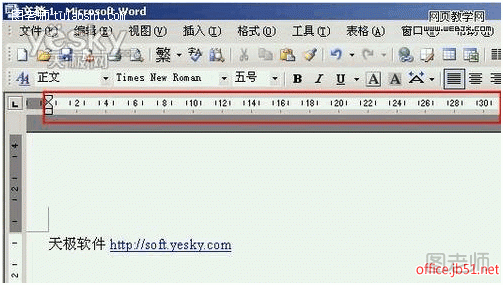 执行如下操作:“工具”→“选项”,如下图
执行如下操作:“工具”→“选项”,如下图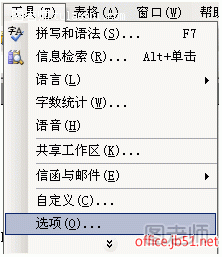 之后,会打开如下图的对话框,选择“常规”选项卡,界面下方有一个“度量单位”下拉组合框,这时我们会看到有一“度量单位”文本框,并且在栏中明显输入的计量单位是“厘米”;
之后,会打开如下图的对话框,选择“常规”选项卡,界面下方有一个“度量单位”下拉组合框,这时我们会看到有一“度量单位”文本框,并且在栏中明显输入的计量单位是“厘米”; 这个时候,大家可别被已填好的“厘米”蒙骗了,在它下面有一个已经勾选的“使用字符单位”复选框,将其√去掉,点击“确定”后,返回Word界面看看,原来标尺上的2、4、6……38,已经变成了以厘米为单位的1、2、3……14等数字了。图示:将“使用字符单位”前面的勾选取消
这个时候,大家可别被已填好的“厘米”蒙骗了,在它下面有一个已经勾选的“使用字符单位”复选框,将其√去掉,点击“确定”后,返回Word界面看看,原来标尺上的2、4、6……38,已经变成了以厘米为单位的1、2、3……14等数字了。图示:将“使用字符单位”前面的勾选取消 现在Word标尺改为以厘米为单位了。当然,如果您要修改为使用其它单位,也无妨,照着上图进行操作,就可以设置各种单位了,有英寸、厘米、毫米、磅、十二点活字。请自行选择。
现在Word标尺改为以厘米为单位了。当然,如果您要修改为使用其它单位,也无妨,照着上图进行操作,就可以设置各种单位了,有英寸、厘米、毫米、磅、十二点活字。请自行选择。
word的标尺怎么移动?
word的标尺移动的距离可以怎么设置吗?我想移一点点就是不行,我想设小一点标尺只是显示文档页面尺寸的,至于移动?如果是要拉标尺上的左缩进、右缩进或页边距等,可以按住Alt键再拖动。
word里面的标尺怎么调出来?如何使用?
word标尺可以用来设置或查看段落缩进、制表位、页面边界和栏宽以及排版时看对齐效果,尤其是在使用文本框时、显示表格的列宽与行高 等信息。以上可能不是很全,主要是可以直接拖动调整word中的文字的页边距,也可以在word表格中调整一列的宽度
在Word2003页面视图中默认文档无标尺,可以执行以下步骤打开:选菜单【视图】→【标尺】可打开水平标尺。如果要打开垂直标尺,执行“工具/选项/视图”命令,在“页面视图和Web版式视图选项”栏选中“垂直标尺(仅页面视图)”后,“确定”即可
操作方式及作用介绍:单击水平标尺左边的小方块,可以方便地设置制表位的对齐方式它以左对齐式、居中式、右对齐式、小数点对齐式、竖线对齐式的方式和首行缩进、悬挂缩进循环设置。 拖动水平标尺上的三个游标,您可以快速地设置段落(选定的、或是光标所在段落)的左缩进、右缩 进和首行缩进。比起“段落”对话框来,这种方式不仅方便,而且十分直观。 拖动水平和垂直标尺的边界,您就可以方便地设置页边距;如果同时按下Alt键,可以显示出具体的页面长度(其单位可以由“工具/选项/度量单位”设置)。 双击水平标尺上任意一个游标,都将快速显示“段落”对话框。 双击标尺的数字区域,您可迅速进入“页面设置”对话框。 有些时候(滚动页面、选定整个表格等情况),您可能会发现标尺“消失了”。不要紧,单击文本区 域,标尺就会从天而降。 单击水平标尺的下部,可以设置制表位;若要取消,将其拖动到文本区即可。 双击水平标尺的下方,不仅可快速设置制表位,您还可以在出现的“制表位”对话框 中进行有关的设置。
Word 2013中的标尺如何设置才能显示?
(本文来源于图老师网站,更多请访问http://www.tulaoshi.com)在编辑文档时常常需要借助标尺功能进行排版。那么Word 2013中的标尺怎么显示出来呢?打开Word 2013文档窗口,单击“视图”按钮,如图所示。 在打开的“视图”功能区中,选中“显示”区域中的“标尺”复选框。则Word 2013页面将显示出标尺,如图所示。
在打开的“视图”功能区中,选中“显示”区域中的“标尺”复选框。则Word 2013页面将显示出标尺,如图所示。
温馨提示:有时选中“标尺”复选框后,只能显示出水平标尺,而不显示垂直标尺。
(本文来源于图老师网站,更多请访问http://www.tulaoshi.com)来源:http://www.tulaoshi.com/n/20150427/170559.html
看过《word中标尺在哪怎么设置单位为英寸、厘米、磅等》的人还看了以下文章 更多>>